
ラズパイ4でファイルサーバを構築する方法を紹介します。今回はsambaを利用します。初心者向けのためセキュリティはかなり甘めの設定になっています。sambaとはどのようなものかを簡単に短い手順で確認したい人向けの説明となっています。
sambaのインストール
aptコマンドでsambaをインストールします。
$ sudo apt install sambaインストール途中で以下のダイアログが表示されることがありますが、WINSのサポートは不要なので<No>を選択してください。

共有フォルダの作成
WindowsやMACからアクセスする共有フォルダをラズパイに作成します。本来は、USBメモリなどをマウントして共有フォルダにするのが良いのかもしれませんが、今回は簡単に短い手順で確認することが目的のため、MicroSD上に共有フォルダを作成します。
$ sudo mkdir /share
$ sudo chown -R pi /share/etc/samba/smb.confの設定
セキュリティ甘めの設定です。誰にでもアクセスできる共有フォルダとします。共有フォルダ名は、raspi_share としましたが、セクション名を変更することでお好きな名前に変更できます。
[global]
path=/share
guest ok = yes
guest account = pi
map to guest = Bad User
[raspi_share]
writable = yes
browsable = yessambaの再起動
smb.confの設定が完了したらsambaを再起動します。ついでにラズパイ再起動時に自動起動するように設定します。
$ sudo systemctl restart smbd
$ sudo systemctl enable smbdエクスプローラーからアクセス
以下のような感じでアクセスし、エクスプローラーからの操作でフォルダやファイルが作成できれば完了です。
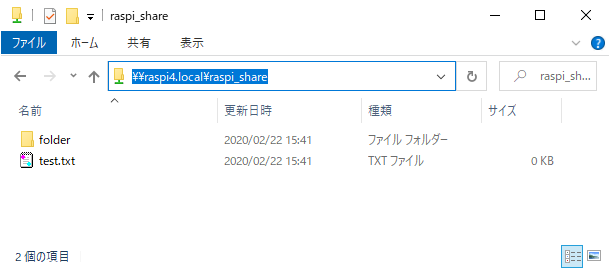
その他
samba周りの設定をしているとWindowsに認証情報がキャッシュされてしまい設定が成功しているのか失敗しているのかわからなくなる時があります。その際は、コマンドプロンプトで以下コマンドを実行すると認証情報が削除されます。
klist purge参考情報
smb.confの設定方法は、日本Sambaユーザ会さんの日本語マニュアルが参考になります。
smb.conf

